วิธีซ่อนรายการเมนูสำหรับผู้ใช้เฉพาะ WordPress
เผยแพร่แล้ว: 2022-12-15ประมาณครึ่งหนึ่ง (43.2%) ของเว็บไซต์ทั้งหมดบนอินเทอร์เน็ตใช้ WordPress เป็นระบบจัดการเนื้อหา (CMS)
ไม่น่าแปลกใจเมื่อพิจารณาว่าการสร้างและจัดการเว็บไซต์โดยใช้ WordPress นั้นง่ายเพียงใด แม้แต่คนที่ไม่รู้เรื่องการออกแบบเว็บไซต์มากนักก็สามารถเข้าร่วมและใช้ WordPress ได้ในเวลาไม่กี่นาที
เมื่อคุณรวม WordPress เข้ากับเว็บไซต์ของคุณ คุณจะสามารถเข้าถึงพื้นที่ผู้ดูแลระบบพิเศษได้ ที่นี่ คุณสามารถเพิ่มเนื้อหาใหม่ ติดตามประสิทธิภาพของไซต์ และปรับการตั้งค่า เหนือสิ่งอื่นใด
สมมติว่าคุณแบ่งปันไซต์ของคุณกับบุคคลอื่น (คู่ค้า ผู้สร้างเนื้อหาอิสระ ฯลฯ) สิ่งสำคัญคือต้องควบคุมว่าใครสามารถดูและใช้ฟังก์ชันใดในพื้นที่ผู้ดูแลระบบนี้ ไม่ใช่แค่เพื่อป้องกันความยุ่งเหยิง แต่ยังปรับปรุงความปลอดภัยของไซต์ด้วย
คู่มือนี้จะแสดงวิธีซ่อนรายการเมนูสำหรับผู้ใช้เฉพาะใน WordPress
- เหตุผลในการซ่อนรายการเมนูสำหรับผู้ใช้เฉพาะ WordPress
- บทบาทของผู้ใช้และวิธีที่พวกเขาช่วยคุณซ่อนรายการเมนู
- วิธีซ่อนรายการเมนูสำหรับผู้ใช้เฉพาะ WordPress
เหตุผลในการซ่อนรายการเมนูสำหรับผู้ใช้เฉพาะ WordPress
เมื่อมีคนเข้าสู่พื้นที่ผู้ดูแลระบบของเว็บไซต์ของคุณ พวกเขาจะต้องเข้าสู่ระบบผ่านพอร์ทัลพิเศษ ในการตั้งค่าเริ่มต้นของ WordPress ผู้ใช้สามารถเข้าถึงเครื่องมือและฟังก์ชันทั้งหมดที่มีในพื้นที่ผู้ดูแลระบบ
กล่าวอีกนัยหนึ่ง หากคุณให้สิทธิ์การเข้าถึงแก่ผู้อื่น พวกเขาสามารถเปลี่ยนแปลงทุกอย่างเกี่ยวกับเว็บไซต์ของคุณได้โดยไม่ต้องขอคุณ
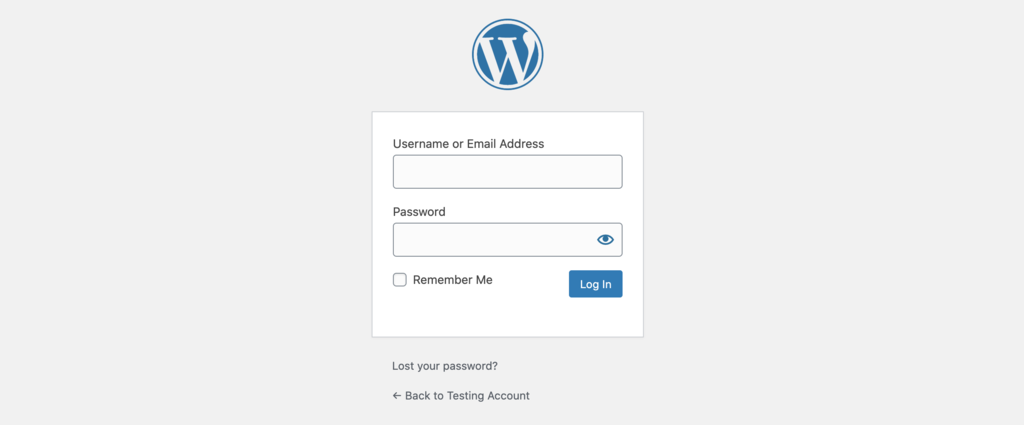
นั่นอาจเป็นปัญหาได้ในกรณีที่คุณใช้เว็บไซต์ที่มีผู้เขียนหลายคนหรือมีลูกค้าเยี่ยมชมพื้นที่ผู้ดูแลระบบ
ผู้ใช้ส่วนใหญ่ไม่จำเป็นต้องเข้าถึงทุกเครื่องมือในพื้นที่ผู้ดูแลระบบ เว้นแต่ว่าจะเป็นผู้ดูแลเว็บ เมื่อพวกเขาใช้เครื่องมือที่ไม่ควรใช้หรือเปลี่ยนการตั้งค่าที่ไม่ควรเปลี่ยน เว็บไซต์ของคุณอาจเสียหายร้ายแรงได้
นอกจากนี้ รายการเมนูและเครื่องมือที่ไม่จำเป็นบนหน้าจอของผู้ใช้มากเกินไปอาจทำให้พื้นที่ทำงานยุ่งเหยิงได้ สิ่งนี้ทำให้พวกเขานำทางไปยังพื้นที่ผู้ดูแลระบบได้ยาก
นั่นเป็นจุดที่ความสามารถในการซ่อนรายการเมนูผู้ดูแลระบบ WordPress จากผู้ใช้บางคนมีประโยชน์ คุณสามารถป้องกันไม่ให้คนอื่นเข้าถึงสิ่งที่พวกเขาไม่ควรเห็นหรือใช้ หรือคุณสามารถซ่อนรายการที่ไม่จำเป็นบนหน้าจอเพื่อทำให้พื้นที่ทำงานของทุกคนในพื้นที่ผู้ดูแลระบบสะอาดขึ้น
บทบาทของผู้ใช้และวิธีที่พวกเขาช่วยคุณซ่อนรายการเมนู
บทบาทของผู้ใช้กำหนดว่าผู้ใช้มีอำนาจควบคุมมากน้อยเพียงใดบนเว็บไซต์
ตัวอย่างเช่น เจ้าของเว็บไซต์สามารถควบคุมทุกอย่างได้อย่างเต็มที่ รวมถึงการตั้งค่าที่สำคัญที่สุด ในทางกลับกัน ผู้ที่มีบทบาทเป็นผู้ใช้ทั่วไปจะเห็นเมนูเพียงเล็กน้อยและใช้ฟังก์ชันบางอย่างในพื้นที่ผู้ดูแลระบบได้
หากคุณเรียกใช้เว็บไซต์ที่มีผู้เขียนหลายคน การตั้งค่าบทบาทของผู้ใช้เป็นสิ่งสำคัญ หากไม่ดำเนินการ ระบบจะถือว่าทุกคนเป็นผู้ดูแลระบบโดยอัตโนมัติ ใครก็ตามที่เข้าสู่ระบบในพื้นที่ผู้ดูแลระบบสามารถเพิ่ม เปลี่ยนแปลง และใช้อะไรก็ได้ที่พวกเขาต้องการ
ด้วยการเพิ่มบทบาทของผู้ใช้ คุณสามารถให้ข้อมูลประจำตัวแก่บุคคลที่ต้องการเพื่อเข้าถึงพื้นที่ผู้ดูแลระบบของเว็บไซต์ของคุณ คุณสามารถใช้ข้อมูลประจำตัวของแต่ละคนเพื่อจำกัดสิ่งที่พวกเขาเห็นและใช้ในพื้นที่ผู้ดูแลระบบ
ต่อไปนี้เป็นวิธีที่คุณสามารถทำได้!
วิธีซ่อนรายการเมนูสำหรับผู้ใช้เฉพาะ WordPress
มีสองวิธีหลักในการทำเช่นนี้ แต่ละวิธีมีข้อดีและข้อเสีย
# 1 ใช้ปลั๊กอิน
สำหรับผู้เริ่มต้นและผู้ใช้ WordPress ทั่วไปที่ไม่มีประสบการณ์ในการเขียนโค้ด เราขอแนะนำให้ใช้ปลั๊กอิน
พวกเขาทำงานเช่นเดียวกับการเขียนโค้ดในขณะที่ใช้ง่ายกว่ามาก ปลั๊กอินส่วนใหญ่ต้องการให้คุณติดตั้งผ่านเมนู ปลั๊กอิน เท่านั้น ทำตามคำแนะนำบนหน้าจอ และ voila คุณก็จะได้ผลลัพธ์ที่คุณต้องการ
เช่นเดียวกับการซ่อนรายการเมนูสำหรับผู้ใช้เฉพาะใน WordPress
Members เป็นปลั๊กอินฟรีที่ยอดเยี่ยมที่ช่วยให้คุณจัดการกับปัญหานี้ได้ เป็นระบบจัดการสมาชิก คุณสามารถสร้างบทบาทของผู้ใช้ใหม่และแก้ไขสิ่งที่พวกเขาทำได้และไม่สามารถทำได้ในพื้นที่ผู้ดูแลระบบ

คำแนะนำปลั๊กอิน
หลังจากที่คุณติดตั้งปลั๊กอินแล้ว เมนูการทำงานของปลั๊กอินจะปรากฏในแถบเมนูหลักของพื้นที่ผู้ดูแลระบบของคุณ

- คลิกที่แท็บ สมาชิก และไปที่แท็บย่อย บทบาท ปลั๊กอินจะแสดงรายการบทบาทของผู้ใช้ทั้งหมดบนเว็บไซต์ของคุณ คุณสามารถเพิ่มบทบาทของผู้ใช้ใหม่ผ่านฟังก์ชัน เพิ่มใหม่ ที่ด้านบนสุดของรายการ
- คลิกที่ปุ่ม แก้ไข เล็กๆ ที่ด้านล่างของบทบาทที่ต้องการเพื่อเปิด User Role Editor ใน Editor นี้ คุณจะสามารถเห็นพลังทั้งหมดที่คุณสามารถให้หรือปฏิเสธแก่ผู้ใช้ได้
ตัวอย่างเช่น หากต้องการสร้างบทบาทผู้แต่ง ให้กด Grant ในการตั้งค่า จากนั้นให้พวกเขาสามารถเพิ่มและแก้ไขโพสต์ใหม่บนเว็บไซต์ของคุณ
สมมติว่าคุณไม่ต้องการให้พวกเขาสามารถลบโพสต์ของคนอื่นได้ คุณสามารถค้นหาพาวเวอร์นั้นได้ในตัวแก้ไขและกด ปฏิเสธ ที่ความสามารถนี้
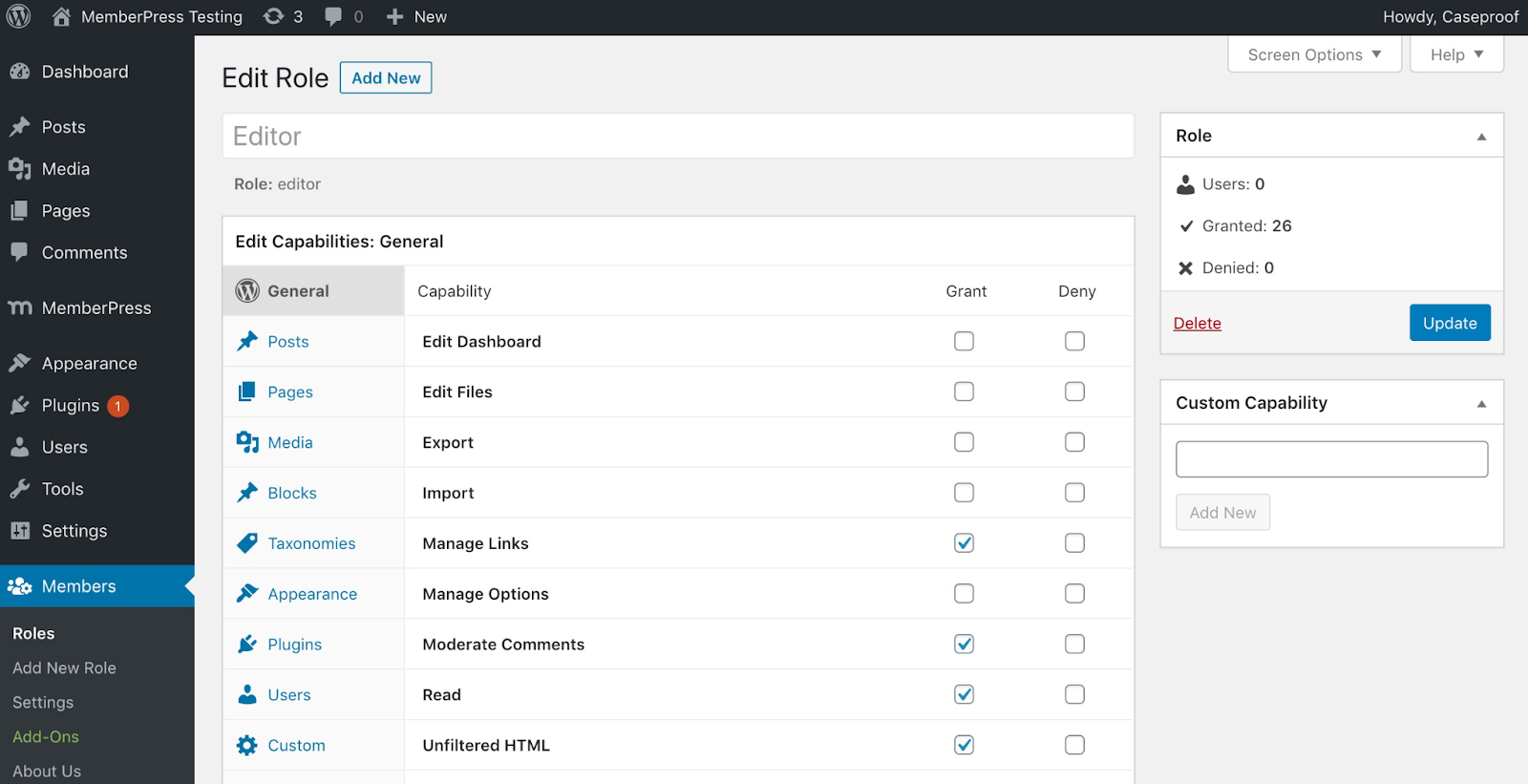
3. คลิก สมัคร
ตอนนี้ใครก็ตามที่มีรายชื่อเป็นผู้เขียนสามารถเพิ่มและแก้ไขบทความใหม่ได้ แต่ไม่สามารถลบงานของผู้อื่นได้
ปลั๊กอินเช่น Members นั้นใช้งานง่ายและใช้งานง่าย นั่นคือเหตุผลที่เราแนะนำวิธีการนี้ให้กับคนส่วนใหญ่
#2 ลบเมนูผู้ดูแลระบบโดยใช้รหัส
สำหรับผู้ที่ต้องการเปลี่ยนโค้ดของธีมด้วยตนเองเพื่อแก้ไขเมนูของผู้ใช้ ส่วนนี้เหมาะสำหรับคุณ!
ก่อนดำน้ำ คุณมีสองทางเลือก:
- เพิ่มข้อมูลโค้ดให้กับฟังก์ชันย่อยของไฟล์ core functions.php
- ใช้ปลั๊กอินที่เรียกว่า Code Snippets เพื่อแทรกโค้ดลงในระบบของคุณ
เราขอแนะนำให้ใช้เส้นทางหลัง ด้วยวิธีนี้ แม้ว่าคุณจะตัดสินใจเปลี่ยนธีมของเว็บไซต์ แต่คุณจะคงการตั้งค่าทั้งหมดไว้
ข้อแม้ที่สองคือวิธีนี้จะป้องกันไม่ให้ผู้อื่นเห็นรายการเมนูในพื้นที่ผู้ดูแลระบบเท่านั้น
กล่าวอีกนัยหนึ่ง เราจะแสดงเฉพาะวิธีการซ่อนรายการเมนู WordPress ผู้คนยังคงสามารถเข้าถึงเครื่องมือเหล่านี้ได้หากมีลิงก์โดยตรง คุณต้องมีคำแนะนำอื่นๆ หากต้องการบล็อกไม่ให้ผู้อื่นเข้าถึงหรือใช้ส่วนต่างๆ ของผู้ดูแลเว็บ
โคลนบทบาทของผู้ใช้ผู้ดูแลระบบ WordPress
ขั้นตอนแรกคือการสร้างบทบาทของผู้ใช้ใหม่ วิธีง่ายๆ คือการโคลนบทบาทผู้ใช้ผู้ดูแลระบบเริ่มต้น บทบาทของผู้ใช้ใหม่ที่ซ้ำกันจะมีอำนาจของผู้ดูแลระบบทั้งหมด ซึ่งเราจะเปลี่ยนแปลงในภายหลัง เราจะเรียกร่างโคลนนี้ ว่า “Site Author”
เปิด Code Snippets และคัดลอกและวาง Code นี้ลงในช่อง
ฟังก์ชัน cloneRole () {
$adm = get_role('ผู้ดูแลระบบ');
$adm_cap= array_keys( $adm->ความสามารถ );
add_role('site_author', 'ผู้เขียนไซต์');
$new_role = get_role('site_author');
foreach ( $adm_cap เป็น $cap ) {
$new_role->add_cap( $cap );
}
}ลบรายการเมนูผู้ดูแลระบบ WordPress เฉพาะสำหรับผู้ใช้
เมื่อคุณได้โคลนบทบาทของผู้ใช้ใหม่ภายใต้ชื่อ “Site Author” แล้ว ให้สังเกตบุ้งที่เรียกว่า “site_author” คุณสามารถใช้ slug เพื่อเรียกผู้ใช้เฉพาะในโค้ดได้
ตอนนี้ สมมติว่าคุณต้องการลบรายการเมนูผู้ดูแลไซต์ออกจากผู้ใช้ที่มีรายชื่อเป็น “ผู้เขียนไซต์” คัดลอกและวางโค้ดนี้ลงใน Code Snippets:
ฟังก์ชัน Hide_siteadmin () {
ถ้า (current_user_can('site_author)) {
/* แผงควบคุม */
remove_submenu_page( 'index.php', 'update-core.php'); // อัปเดต
}
}
add_action('admin_head', 'hide_siteadmin');เมื่อคุณใช้รหัสนี้ รายการเมนู "อัปเดต" สำหรับผู้ใช้ที่มีรายชื่อเป็น "ผู้เขียนไซต์" จะถูกลบออก
คุณสามารถแก้ไขข้อมูลโค้ดนี้เพื่อลบฟังก์ชันอื่นๆ และซ่อนรายการเมนูใน WordPress
ซ่อนรายการเมนูสำหรับผู้ใช้เฉพาะ WordPress อย่างมืออาชีพ!
การรู้วิธีซ่อนรายการเมนูสำหรับผู้ใช้เฉพาะใน WordPress เป็นทักษะที่มีประโยชน์หากคุณใช้เว็บไซต์ที่มีผู้เขียนหลายคน มันจะทำให้เว็บไซต์ของคุณปลอดภัยจากอุบัติเหตุและผู้ไม่หวังดี
นอกจากการซ่อนรายการเมนูแล้ว คุณยังสามารถซ่อนเนื้อหา WordPress ของคุณจากบทบาทของผู้ใช้เฉพาะได้อีกด้วย ตรวจสอบคำแนะนำของเราตอนนี้!
ไม่ว่าคุณจะเลือกวิธีใดข้างต้น เราหวังว่าคุณจะประสบความสำเร็จ หากคุณพบปัญหาหรือมีคำถามใด ๆ โปรดแสดงความคิดเห็นในส่วนความคิดเห็นด้านล่าง เราจะติดต่อกลับโดยเร็วที่สุด!
